Konfigurowanie/modyfikowanie ustawień Wi-Fi
Wykonaj poniższą procedurę, aby skonfigurować/zmienić ustawienia Wi-Fi.
 Ważne
Ważne
- Przed skonfigurowaniem drukarki włącz opcję łatwego łączenia bezprzewodowego (konfiguracja bez używania kabla). (Ta czynność nie jest konieczna w przypadku wprowadzania zmian adresu IP). Aby uzyskać szczegółowe informacje, wyszukaj ciąg "NR049" w podręczniku online do swojego modelu drukarki i zapoznaj się z informacjami na wyświetlonej stronie.
- Jeśli planujesz używać drukarki w sieci Wi-Fi, upewnij się, że zostały zastosowane ustawienia zabezpieczeń sieci Wi-Fi.
 Uwaga
Uwaga
- W przypadku niektórych modeli dla drukarki podłączonej do portu USB można wykonać konfigurację sieci za pomocą aplikacji Wi-Fi Connection Assistant. Wybierz opcję USB w pozycji Przełączanie widoku (Switch View) menu Widok (View), aby wyświetlić drukarki.
-
Zapoznaj się z wyświetlonym komunikatem i wybierz opcję Tak (Yes).
-
Wybierz pozycję Konfiguracja sieciowa drukarki (Printer Network Setup) na wyświetlonym ekranie.
Wykryte drukarki są wymienione na liście.
-
Wybierz drukarkę, której ustawienia chcesz skonfigurować/zmienić, na liście drukarek.
Aby skonfigurować ustawienia, wybierz drukarkę z siecią Wi-Fi wyświetlaną w sekcjachMetoda podłączania (Connection Method) i Dostępne (Available) lub komunikatem Wymaga konfiguracji (Requires Setup) wyświetlanym w sekcji Stan (Status).
Ustawienia drukarki, w przypadku której opcja Dostępne (Available) lub Wymaga konfiguracji (Requires Setup) nie jest wyświetlana w pozycji Stan (Status), można skonfigurować w trybie połączenia USB.
Aby przeprowadzić konfigurację drukarki połączonej w trybie USB, wybierz opcję USB w menu rozwijanym na pasku narzędzi i wybierz drukarkę, której ustawienia chcesz skonfigurować/zmienić.
-
Wybierz pozycję Ustawienia sieciowe... (Network Settings...) w menu Ustawienia drukarki (Printer Settings).
Zostanie wyświetlony ekran Potwierdź hasło do drukarki (Confirm Printer Password).
Więcej informacji na temat haseł można znaleźć w części Hasło administratora.
 Uwaga
Uwaga- Kliknięcie ikony
 pozwala wykonać/zmienić ustawienia.
pozwala wykonać/zmienić ustawienia. -
Jeśli w kroku 4 wybierzesz drukarkę połączoną w trybie USB, a wybrana drukarka jest zgodna z przewodową siecią LAN, po pojawieniu się ekranu Potwierdź hasło do drukarki (Confirm Printer Password) zostanie wyświetlony poniższy ekran.

Wybierz Wi-Fi i kliknij OK.
- Kliknięcie ikony
-
Wprowadź hasło i kliknij przycisk OK.
Pojawi się ekran Ustawienia sieciowe (Network Settings).
-
Skonfiguruj/zmień ustawienia.
Ekran można przełączać między protokołami IPv4 i IPv6. Kliknij kartę, aby przełączyć protokół.
-
Ustawienia protokołu IPv4/IPv6
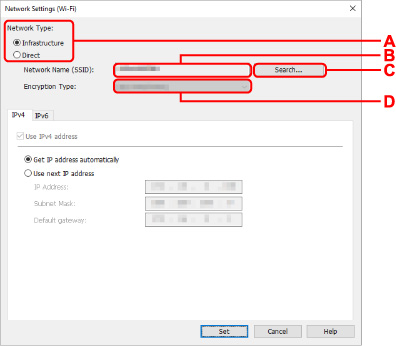
- A: Typ sieci: (Network Type:)
-
Wybierz tryb Wi-Fi.
-
Infrastruktura (Infrastructure)
Umożliwia podłączanie drukarki do sieci Wi-Fi za pomocą routera bezprzewodowego.
-
Bezpośrednia (Direct)
Umożliwia połączenie drukarki z bezprzewodowymi urządzeniami komunikacyjnymi (smartfon lub tablet) bez użycia routera bezprzewodowego.
- Jeśli w komputerze jest włączona łączność Wi-Fi, a w kroku 4 wybrano drukarkę podłączoną przez złącze USB, można wybrać opcję Bezpośrednia (Direct), zależnie od używanej drukarki.
-
Po wyborze opcji Bezpośrednia (Direct) wszystkie elementy są wyświetlane na szaro i nie można skonfigurować żadnych ustawień.
Ponadto w przypadku niektórych środowisk operacyjnych nie można nawiązać połączenia z Internetem z komputera.
 Uwaga
Uwaga -
- B: Nazwa sieci (SSID): (Network Name (SSID):)
-
Wyświetlana jest nazwa sieci (SSID) obecnie używanej sieci Wi-Fi.
Nazwa sieci (SSID) bezpośredniego połączenia bezprzewodowego jest wyświetlana w trybie bezpośredniego połączenia bezprzewodowego.
- C: Wyszukiwanie... (Search...)
-
Zostanie wyświetlony ekran Wykryte routery bezprzewodowe (Detected Wireless Routers) umożliwiający wybranie routera bezprzewodowego, z którym chcesz nawiązać połączenie. Jeśli router bezprzewodowy został już połączony z komputerem, w pozycji Stan połączenia (Communication Status) zostanie wyświetlona opcja Dostępne (Available).
W przypadku wybrania na liście routera bezprzewodowego z opcją Niepołączona (Not Connected) w pozycji Stan połączenia (Communication Status) kliknięcie opcji Ustaw (Set) spowoduje wyświetlenie ekranu ustawień WPA/WPA2 lub WEP dla routera bezprzewodowego.
- D: Typ szyfrowania: (Encryption Type:)
- Wyświetlana jest metoda szyfrowania wykorzystywana w przypadku tej sieci Wi-Fi.
-
Ustawienia protokołu IPv4
 Uwaga
Uwaga-
Poniższe elementy ustawień są dostępne tylko w przypadku wybrania opcji Infrastruktura (Infrastructure) w pozycji Typ sieci: (Network Type:).
Po wyborze opcji Bezpośrednia (Direct) wszystkie elementy są wyświetlane na szaro i nie można skonfigurować żadnych ustawień.
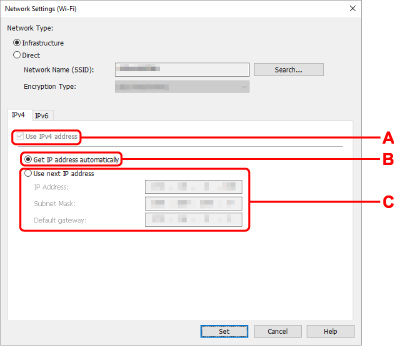
- A: Użyj adresu IPv4 (Use IPv4 address)
- Ta opcja jest zawsze zaznaczona (wyświetlana jako szara).
- B: Pobierz adres IP automatycznie (Get IP address automatically)
- Wybierz tę opcję, aby używać adresu IP automatycznie przypisywanego przez serwer DHCP. W ustawieniach routera bezprzewodowego należy włączyć funkcję serwera DHCP.
- C: Użyj następnego adresu IP (Use next IP address)
-
Wybierz tę opcję, jeśli konfiguracja sieci, w której działa drukarka, nie udostępnia funkcji serwera DHCP albo chcesz użyć stałego adresu IP.
Wpisz adres IP, maskę podsieci i bramę domyślną.
-
-
Ustawienia protokołu IPv6
 Uwaga
Uwaga-
Jeśli w kroku 4 wybierzesz drukarkę podłączoną przez złącze USB, nie będzie można skonfigurować ustawień protokołu IPv6, zależnie od używanej drukarki.
Szczegółowe informacje zawiera Lista modeli nieobsługujących konfiguracji protokołu IPv6 w przypadku połączenia USB.
-
Poniższe elementy ustawień są dostępne tylko w przypadku wybrania opcji Infrastruktura (Infrastructure) w pozycji Typ sieci: (Network Type:).
Po wyborze opcji Bezpośrednia (Direct) wszystkie elementy są wyświetlane na szaro i nie można skonfigurować żadnych ustawień.

- A: Użyj adresu IPv6 (Use IPv6 address)
- Wybierz tę opcję, jeśli drukarka jest używana w środowisku protokołu IPv6.
- B: Użyj adresu bezstanowego: (Use Stateless Address:)
-
Wybierz tę opcję w przypadku korzystania z automatycznie przypisywanego adresu IP. Użyj routera zgodnego z protokołem IPv6.
 Uwaga
Uwaga- Dostępność tego elementu ustawień zależy od używanego modelu drukarki.
- C: Użyj adresu ręcznego: (Use Manual Address:)
-
Wybierz tę opcję, jeśli konfiguracja sieci, w której działa drukarka, nie udostępnia funkcji serwera DHCP albo chcesz użyć stałego adresu IP.
Wprowadź adres IP i długość prefiksu adresu IP.
 Uwaga
Uwaga- Dostępność tego elementu ustawień zależy od używanego modelu drukarki.
- D: Użyj DHCPv6: (Use DHCPv6:)
-
Wybierz tę opcję w przypadku uzyskiwania adresu IP przy użyciu protokołu DHCPv6.
 Uwaga
Uwaga- Dostępność tego elementu ustawień zależy od używanego modelu drukarki.
-
-
-
Kliknij przycisk Ustaw (Set).

